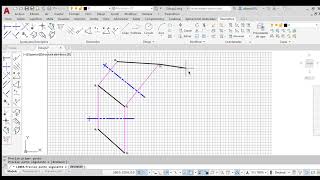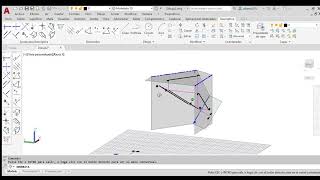GEOMETRIA DESCRIPTIVA BÁSICA
Win 32 y 64, EspañolInstrucciones generales de uso
Todos los comandos nuevos que se incorporan a la aplicación funcionan de manera secuencial, los cuales se realizan utilizando los comandos básicos de Autocad, por lo tanto no adicionan nuevas entidades al programa.
Dependiendo del comando se solicitan puntos o textos a incorporar en el editor directamente, o la selección de puntos, líneas o textos que necesitemos de acuerdo al comando a utilizar.
Las secuencias adecuadas se presentan en la ayuda contextual de cada comando cuando se activa la tecla de función F1 o en https://academia.utp.edu.co/geometria-descriptiva-basica/ayuda-detallada/
Ejemplo: el comando Proyección de puntos
Comando: ProyPun
Seleccione punto de arranque de distancia a transferir: 1
Seleccione la nomenclatura del punto: Designe objetos: 2
Designe la nomenclatura del punto de destino [1/2/3/4/5/6/7/8/9/10]:3
Seleccione la línea de giro: 3
Seleccione punto a ser proyectado: 4
Seleccione la otra línea de giro: 5
Existe traslape de puntos [Si/No]: N
Indique la ubicación de la nomenclatura [N/NO/O/SO/S/SE/E/NE]: SE
Comandos
| Icono de la cinta de opciones/barra de herramientas | Comando | Descripción del comando |
|---|---|---|

|
IgIro |
Traza línea de giro entre los planos 1-2. Se ubica el primer punto a la izquierda y el segundo exactamente a la derecha. |

|
Completo1-2 |
Traza un punto en dos vistas aledañas con su nomenclatura. Se ubica un punto en la primera vista indicando localización, nomenclatura y la ubicación de esta, luego se identifica la linea de giro entre ellos, posteriormente se localiza todo en la siguiente vista. |

|
Hablar |
Traza línea de giro paralela a otra línea dada. Se localiza el punto inicial de la línea de giro paralela, luego se ubica un punto para la longitud de paralela, a continuación se piden los dos puntos extremos de la línea del paralelismo. |

|
Perplina |
Traza línea de giro perpendicular a otra línea dada. Se ubica un punto de la línea de giro perpendicular luego se selecciona la línea a la cual se es perpendicular dos veces, una primera para seleccionar y la segunda para establecer la perpendicularidad, por ultimo un punto para la longitud. |

|
ProyPun |
Proyecta punto a una tercera vista, dado este punto en dos dadas. Se selecciona un punto en dos vistas atrás del plano nuevo, se indica la nomenclatura y el plano de destino, luego se procede a seleccionar la primera linea de giro, el punto en la siguiente vista, luego la segunda linea giro, se indica si hay traslape y se finaliza con la ubicación de la nomenclatura. |

|
Sala médica |
Mide el rumbo de una línea dada en la proyección horizontal. Se selecciona la línea en la proyección horizontal cerca del punto inicial. |

|
ronlin |
Traza un línea o un punto con un rumbo dado. Este comando solicita un punto inicial, luego otro para definir la longitud y finalmente solita el rumbo para trazar la línea o el punto con la dirección deseada. |

|
Pluma médica |
Mide la pendiente y la verdadera longitud de una línea o la pendiente de un plano. Se solicita si se va a medir la pendiente de una línea o un plano, luego se pide seleccionar la línea o el plano cerca del punto inicial, en la proyección de alzado donde la línea este en VL, posteriormente se solicita la linea de giro que define la vista de alzado, finalizando pide si desea en grados o porcentaje. |

|
Penlón |
Traza una línea en la vista de alzado dada la Verdadera Longitud y la pendiente. El comando pide el punto inicial, se pregunta por la dirección de la línea, si se da la VL o DV(distancia vertical), la pendiente, se pide selecciona la línea de giro que define la proyección de alzado y los datos de nomenclatura. |

|
Entidades-3D |
Traza en 3D, los puntos, líneas y planos dados en 2D y los planos de proyección 1 y 2 . Primero se pide ubicar el punto donde ubicar las entidades en 3D, luego se selecciona la linea de giro 1/2 en 2D, se pide indicar que tipo de entidades a convertir a 3D y cuantos, Si es una linea se pide seleccionarla en las vistas uno y dos y su nomenclatura, si no desea trasladar mas entidades le solicita seleccionar los planos de proyección a representar en este caso 1 y 2 en cada caso le pregunta la nomenclatura y su ubicación hasta terminar. |

|
Alz-Aux |
Proyecta los diferentes tipos de planos de proyección de Elevación Auxiliar en 3D. Se pregunta si es la primera, segunda o tercera vista de alzado auxiliar, luego se selecciona la linea de giro de la vista auxiliar, luego la linea de giro 1/2 en 2D y luego 3D, seguidamente se pide el plano donde quiere proyectar las entidades, si desea vista adicional, pide si acepta la selección previa luego se procede a designar la nomenclatura y ubicación hasta terminar. |

|
Inc-Aux |
Proyecta los diferentes planos de proyección Inclinados auxiliares en 3D Se pregunta si es la primera, segunda o tercera vista de inclinada auxiliar, luego se selecciona la linea de giro de la vista inclinada auxiliar, luego la linea de giro 1/2 o 1/3 o 3/4 depende de la situación en 2D y luego en 3D, seguidamente se pide el plano donde quiere proyectar las entidades, se pide si acepta la selección previa luego se procede a designar la nomenclatura y ubicación hasta terminar. |

|
Per Ali |
Este comando permite trazar el perímetro de un polígono, sobre una linea recta. Primero solicita el numero de líneas del polígono, luego pide los puntos inicial y final del primer segmento y entonces pide la nueva ubicación de este segmento y la dirección, seguidamente pide seleccionar la nomenclatura de estos puntos inicial y final, de aquí en adelante pide el punto final del siguiente segmento y su nomenclatura y así hasta terminar. |

|
Ari-Largo |
Este comando permite la copia de las aristas longitudinales de manera paralela sobre una linea del perímetro de la sección recta. Inicialmente se solicita el numero de líneas a trasladar, luego se pide seleccionar el punto inicial y su nomenclatura de igual manera el punto final y su nomenclatura, inmediatamente se solicita el punto de arrastre y luego el punto a donde trasladar la linea luego se repite todo hasta terminar. |

|
Tras-puntos |
Permite ubicar puntos en VL de segmentos intermedios de pirámides y conos. Primero se ubica el vértice de la pirámide o del cono en las VL, luego sobre una de estas líneas se selecciona el punto intermedio, nos trasladamos al desarrollo y ubicamos el vértice, luego seleccionamos sobre la linea respectiva el punto final, al final nos pide seleccionar la nomenclatura, luego todo se repite hasta terminar. |

|
Pun-int |
Permite ubicar puntos intermedios en el desarrollo de prismas y cilindros. Se pide el punto intermedio en la VF de la sección recta y su nomenclatura, luego el punto inicial de la linea a la cual pertenece este punto en sección recta, en sentido antihorario, luego se ubica el punto respectivo en el desarrollo, después se pide el punto intermedio en la vista de aristas longitudinales en VL y en esa vista se selecciona la linea que representa la sección recta como arista. luego todo se repite. |

|
Rot-VL |
Permite el trazado abreviado de líneas en verdadera longitud, por el procedimiento de rotación. Primero ubique el punto sobre la linea por donde pase el eje como punto. luego el punto correspondiente en la vista donde la quiere en VL, luego el punto final del eje en VL, seguidamente se pide el lado de rotación, si quiere diagrama de VL o no, cuantas líneas a rotar, luego seleccionar la linea donde el eje esta como punto, luego en VL, se indica el plano y la nomenclatura con su ubicación en ambas vistas a partir de ahí todo se repite. |

|
triangulación |
Este comando permite realizar el desarrollo o copia por triangulación. Se solicita el numero de triángulos a reproducir, luego la linea de costura o arranque en VL, se indica el punto inicial y su nomenclatura y ubicación, luego la dirección de la primera linea del triangulo, se da la nomenclatura y ubicación, se pide el sentido de trazado del desarrollo, aquí se pide la segunda linea y luego la tercera, finalmente la nomenclatura del nuevo punto. Se reinicia ahora con el nuevo punto inicial y así hasta completar los triángulos. |

|
Npunto |
Este comando permite la ubicación de un punto y su nomenclatura en una vista dada cualquiera. |

|
AyuDes |
Comando de Ayuda de Geometría Descriptiva. |
Instalación/desinstalación
El instalador que se ejecutó cuando descargó esta aplicación / complemento de Autodesk App Store comenzará a instalar la aplicación / complemento. O, simplemente haga doble clic en el instalador descargado para instalar la aplicación / complemento. Es posible que deba reiniciar el producto de Autodesk para activar la aplicación / complemento. Para desinstalar este complemento, salga del producto de Autodesk si lo está ejecutando actualmente, simplemente vuelva a ejecutar el instalador y seleccione el botón "Desinstalar". O haga clic en Panel de control> Programas> Programas y características (Windows 7/8.1/10/11) y desinstale como lo haría con cualquier otra aplicación de su sistema.
Información adicional
La ayudad detallada de el manejo de los comandos los puede encontrar en: https://academia.utp.edu.co/geometria-descriptiva-basica/ayuda-detallada/ y en la ayuda contextual al dar clic dentro de un comando cualquiera de la aplicación.
Siempre se debe iniciar un hoja de trabajo nueva en base al archivo Plantilla_Descriptiva.dwt.
Los archivos de iconos son 38 en formato bmp, van en el directorio de iconos o en el archivo de trabajo de la aplicación
Un archivo de personalización parcial Descriptuva.cuix,
Un archivo con los comandos nuevos en lenguaje Autolisp Descriptiva.lsp ,
Un archivo de estructura para trabajo especifico con el programa Geometria Descriptiva Basica, llamado Plantilla_Descriptiva.dwt, este archivo se debe copiar a la carpeta de estructura del programa para estar disponible al inicio de un nuevo archivo de trabajo.
Archido de ayuda en formato HTML Ayuda Descriptiva.html
Estos archivos se instalan en las respectivas carpetas segun el tipo.
Problemas conocidos
El proposito de los comandos es permitir realizar el trabajo eficiente y rapidamente, siempre y cuando el operador ya sea estudiante o docente conosca los metodos y procedimientos de la geometria descriptiva, y la secuencia recomendada de cada comando, el software por si solo no resuelve los diferentes tipos de problemas. Esto trae como consecuencia que si se comenten errores de concepto o de secuencia adecuada, se generan errores que hay que resolver comenzando de nuevo los comandos.
Contacto
Información del autor o la empresa
Información de soporte
Correo nalan@utp.edu.co
Historial de versiones
| Número de versión | Descripción de la versión |
|---|---|
|
1.0.1 |
Primera versión de la aplicación Geometría Descriptiva básica. |
|
1.0.0 |
Primera versión de la aplicación Geometría Descriptiva básica. |